إصدار Google الذي يُنافس Alexa من Amazon و Siri من Apple و Cortana من Microsoft هو مساعد Google. لقد أحرز تقدمًا مذهلاً منذ إطلاقه لأول مرة عام 2016 وربما يكون أكثر تطبيقات المُساعدة الصوتية تقدمًا وديناميكية.
قامت Google بنشر المساعد على نطاق واسع ، ليس فقط على أجهزتها الخاصة ، ولكن من خلال الشراكات مع الشركات المُصنعة الأخرى جيث يُمكن أن ترى مساعد Google في مجموعة كبيرة من الأجهزة ، من الثلاجات وسماعات الرأس إلى مكبرات الصوت والسيارات.
بينما افتتح Siri من Apple عالم المساعد الصوتي للهاتف المحمول ، من السهل القول إن مساعد Google قد تجاوزه. الجمع بين تنسيق التحدث الطبيعي وقوة Google ، يُعد وجود المساعد أحد أفضل مزايا Android.
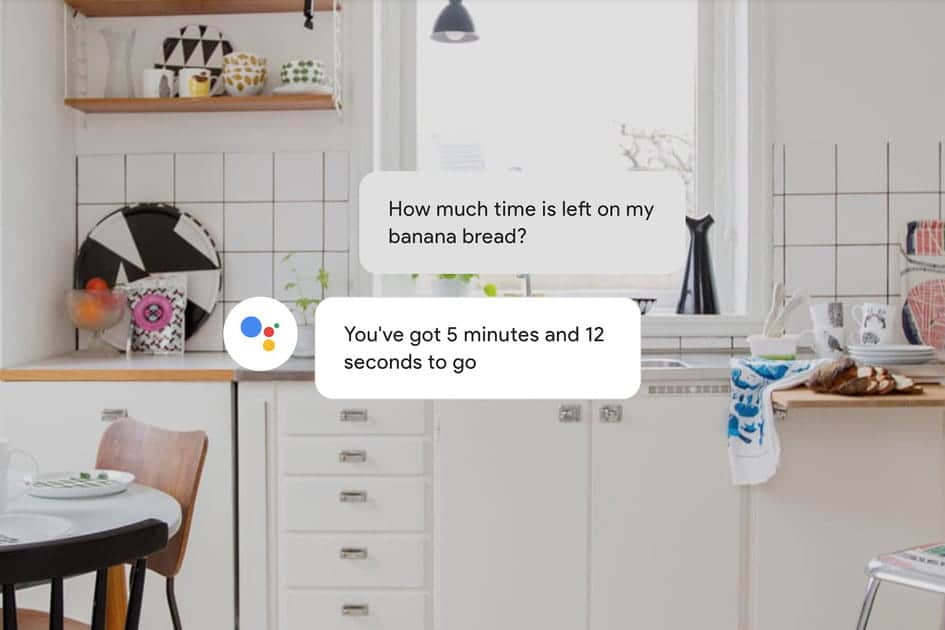
في هذا الدليل ، سنشرح ماهية مساعد Google ، ولماذا يتم استخدامه ، وكيفية البدء في استخدامه بنفسك.
ما هو مساعد Google؟
مساعد Google هو المساعد الصوتي الافتراضي من Google. حيث يُعتبر الجيل المُتطور لميزة Android القديمة المعروفة باسم Google Now ، والتي قدمت في وقت سابق المعلومات حول اهتماماتك قبل أن تطلبها. إنه يتنافس مع Siri من Apple و Alexa من Amazon و (بدرجة أقل) Cortana من Microsoft. تعرف على أفضل بدائل Siri لنظام Android.
تم إطلاق المساعد في مايو 2016 كجزء من تطبيق المراسلة الذكية Allo من Google ، والذي لم يعد موجودًا. بعد فترة وجيزة من التفرد على أول هاتف Google Pixel ، أصبح مساعد Google متاحًا إلى حد كبير على كل جهاز Android يعمل بنظام Android 6.0 أو أي إصدار أحدث.
على الرغم من أنه أكثر شهرة على نظام Android ، إلا أن مساعد Google مُتاح على منصات أخرى أيضًا. يُمكنك الوصول إليه على Android Wear وعلى iPhone و iPad من خلال تطبيق Google Assistant ومن خلال أجهزة Google Home وعلى الأجهزة الأخرى أيضًا.
لاحظ أنه في لقطات الشاشة والإرشادات أدناه ، نقوم باستخدام Pixel 4. حيث يتميز بالإصدار المُجدَّد من Google Assistant ، لكن الاختلافات في الغالب جمالية.
هل لدي مساعد Google؟
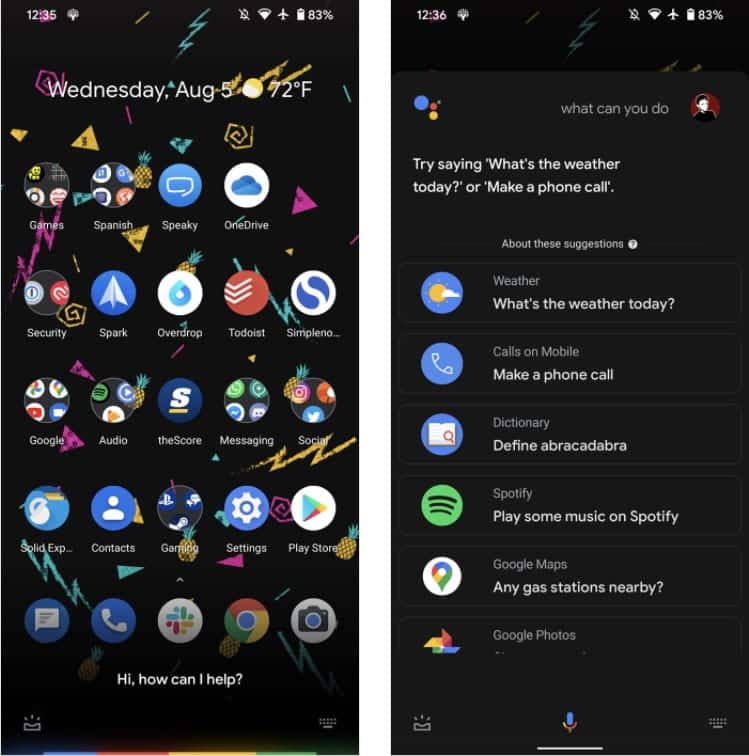
على جهاز Android ، يُمكنك استدعاء مساعد Google من خلال عدة طرق ، اعتمادًا على هاتفك. هذه هي أسهل طريقة للتحقق مما إذا كان لديك مساعد Google جاهزًا للعمل.
إذا كان هاتفك يحتوي على شريط التنقل المكون من ثلاثة أزرار في الأسفل ، فاضغط مع الاستمرار على زر الصفحة الرئيسية (الدائرة) لاستدعاء مساعد Google. باستخدام إعداد التنقل ثنائي الزر ، اضغط مع الاستمرار على زر الصفحة الرئيسية على شكل حبة دواء بدلاً من ذلك.
على هواتف Android الأحدث التي تستخدم إعداد التنقل مُتعدد الإيماءات ، اسحب للداخل بشكل قطري من أي من الزوايا السفلية بدلاً من ذلك. يدعم هاتف Pixel 2 وما فوق الضغط على حافة جهازك للوصول إلى المساعد ، أو يُمكنك النقر على زر المساعد 
أخيرًا ، في العديد من هواتف Android ، يُمكنك أيضًا قول “OK Google” لإحضار مساعد Google صوتيًا.
إذا رأيت أنَّ المُساعد يظهر بعد استخدام أي من هذه الطرق ، فهو مُدمج في هاتفك وجاهز للاستخدام. إذا كان مدمجًا لديك ولكن لم يتم تمكينه ، فسترى مطالبة بتمكين الميزة بدلاً من ذلك.
على أجهزة Google Home ، يكون مساعد Google مدمجًا.
كيفية الحصول على مساعد Google
مررت بالخطوات المذكورة أعلاه ووجدت أنه لم يتم تثبيت مساعد Google على جهازك؟ من السهل الحصول على مساعد Google.
على Android ، قم بتنزيل تطبيق Google Assistant لنظام Android من Play Store. تأكد من تحديث تطبيق Google على جهازك وفقًا لمتطلبات مساعد Google.
بالإضافة إلى ذلك ، يجب أن يكون لديك هاتف يعمل بنظام Android 5 Lollipop أو أي إصدار أحدث ، إلى جانب ذاكرة وصول عشوائي بسعة 1 جيجابايت على الأقل وشاشة بدقة 720 بكسل. تذكر أنك لست بحاجة إلى هذا التطبيق إذا كان مساعد Google مُدمجًا في جهازك.
إذا كنت تستخدم جهاز iPhone ، فقم بتنزيل تطبيق Google Assistant لنظام iOS من App Store. يتطلب iOS 11 أو أي إصدار أحدث.
وفي حال كنت تتساءل ، فإن Google Assistant لا يُكلف المال. إنه مجاني تمامًا ، لذلك إذا رأيت مطالبة بالدفع مقابل مساعد Google ، فهذه عملية احتيال.
كيفية استخدام مساعد Google
لاستدعاء مساعد Google على هواتف Android المُتوافقة ، استخدم الإيماءات المذكورة أعلاه أو قل “OK Google“. في بعض الهواتف ، يُمكنك أيضًا قول “Hey Google“. على جهاز iPhone أو iPad ، ستحتاج إلى فتح تطبيق “مساعد Google” وقول “OK Google” أو النقر على رمز الميكروفون.
إذا كنت لا تُريد استخدام صوتك ، فيُمكنك أيضًا كتابة السؤال. المس زر لوحة المفاتيح في الجزء السفلي الأيمن لإدخال النص في مساعد Google. سوف يستجيب كما لو كنت تتحدث إليه.
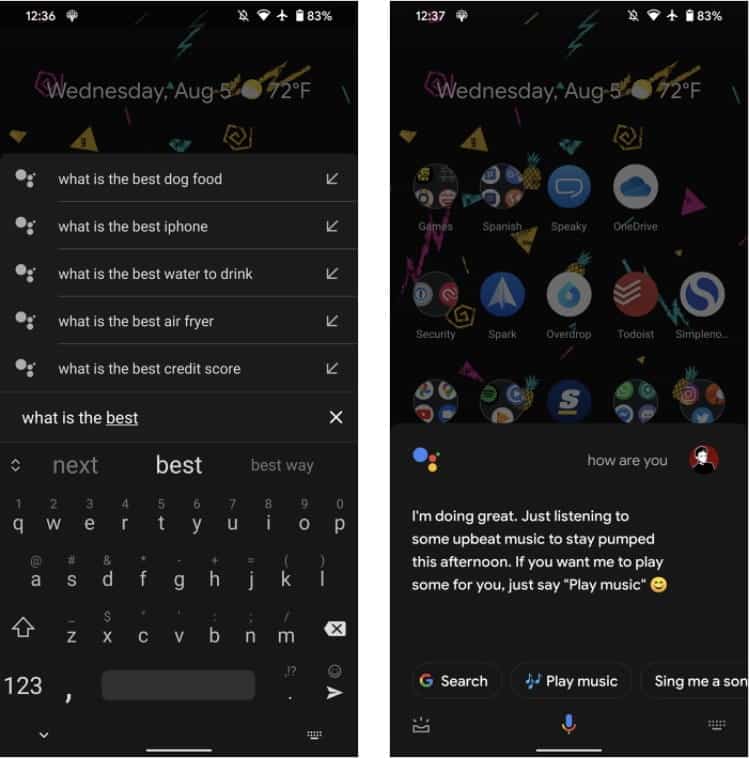
من الميزات المفيدة في Google Assistant أنه يفهم السياق جيدًا. على سبيل المثال ، إذا سألت “متى ولد دينزل واشنطن؟” ثم تقول “ما الأفلام التي يشتهر بها؟” ، سيعرف مساعد Google أنك تقصد واشنطن عندما تقول “بها” في الأمر الثاني.
بمجرد الوصول إلى مساعد Google ، يُمكنك أن تطلب منه أي شيء تُريده. يُمكن أن يتفاعل المساعد مع الكثير من التطبيقات والخدمات ، وسيعرض نتائج Google إذا لم يستطع المساعدة في سؤالك.
ما الذي يُمكن أن يفعله مساعد Google؟
الآن بعد أن قُمتَ بإعداده ، ما الذي يُمكن أن يتم استخدام مساعد Google خلاله؟ كما اتضح ، يُمكن أن يُساعدك المساعد في أي نوع من المعلومات التي ترغب في معرفتها ، أو الإجراءات الذي ترغب في اتخاذها على هاتفك.
تتضمن بعض الأسئلة الأكثر شيوعًا التي يُمكنك طرحها على مساعد Google مطالبات مثل:
- كيف هي حالة الطقس؟
- البحث عن مطاعم السوشي القريبة مني.
- انتقل إلى الصفحة الرئيسية.
- اتصل بسام.
- أرسل رسالة نصية إلى مريم “سأكون هناك بعد ساعة”.
- أيقظني الساعة 8 صباحًا.
- ذكرني بتنظيف الحمام عندما أصل إلى المنزل.
- قم بتشغيل بعض موسيقى الهيب هوب.
- هل فاز فريق برشلونة بمباراتهم الأخيرة؟
- تعريف “المرح”.
- كيف أقول “أين محطة القطار” باللغة اليابانية؟
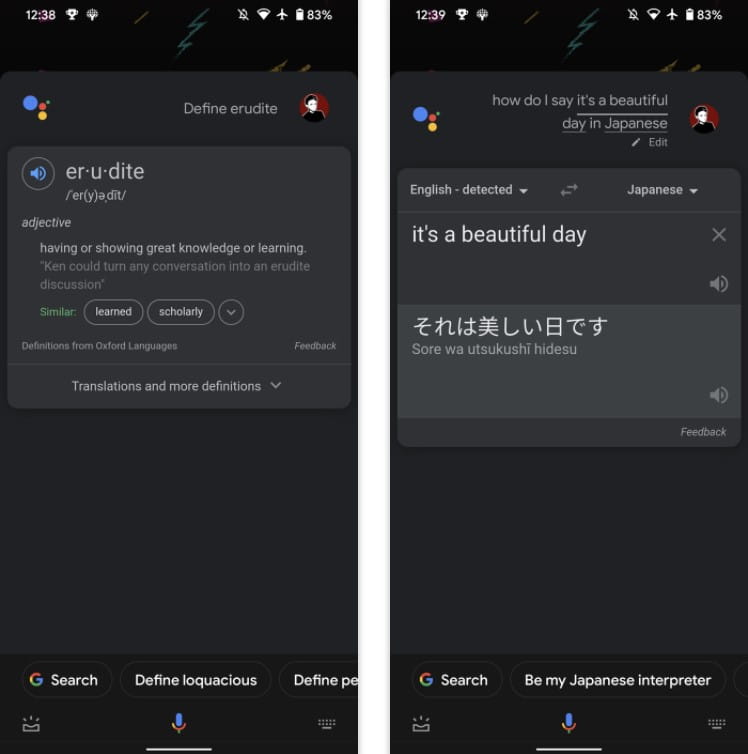
- تقليل السطوع.
- كم عمر غال جودو؟
- افتح Telegram.
- لنلعب لعبة.
- أطفئ أضواء غرفة نومي.
هذا مجرد خدش على السطح لما يُمكن أن يفعله المساعد. لم نذكر حتى وظيفة المنزل الذكي ، حيث يتطلب ذلك أن يكون لديك أجهزة متوافقة.
تحقق من وظائف مساعد Google الأقل شهرة إذا كنت مهتمًا بالمزيد. وإذا كنت ترغب في الاستمتاع ببعض الضحك ، فهناك أيضًا العديد من الأسئلة المضحكة التي يُمكنك طرحها على مساعد Google.
إعداد Google Assistant للإستفادة من إمكاناته الكاملة
لا يتطلب مساعد Google أي إعداد حقيقي لبدء العمل. ولكن يُمكنك تعديل بعض الخيارات لجعلها تعمل حسب رغبتك.
للعثور على جميع الخيارات المُتعلقة بمساعد Google ، انتقل إلى القائمة المدفونة في: الإعدادات -> Google -> خدمات الحساب -> البحث والمساعد والصوت -> مساعد Google.
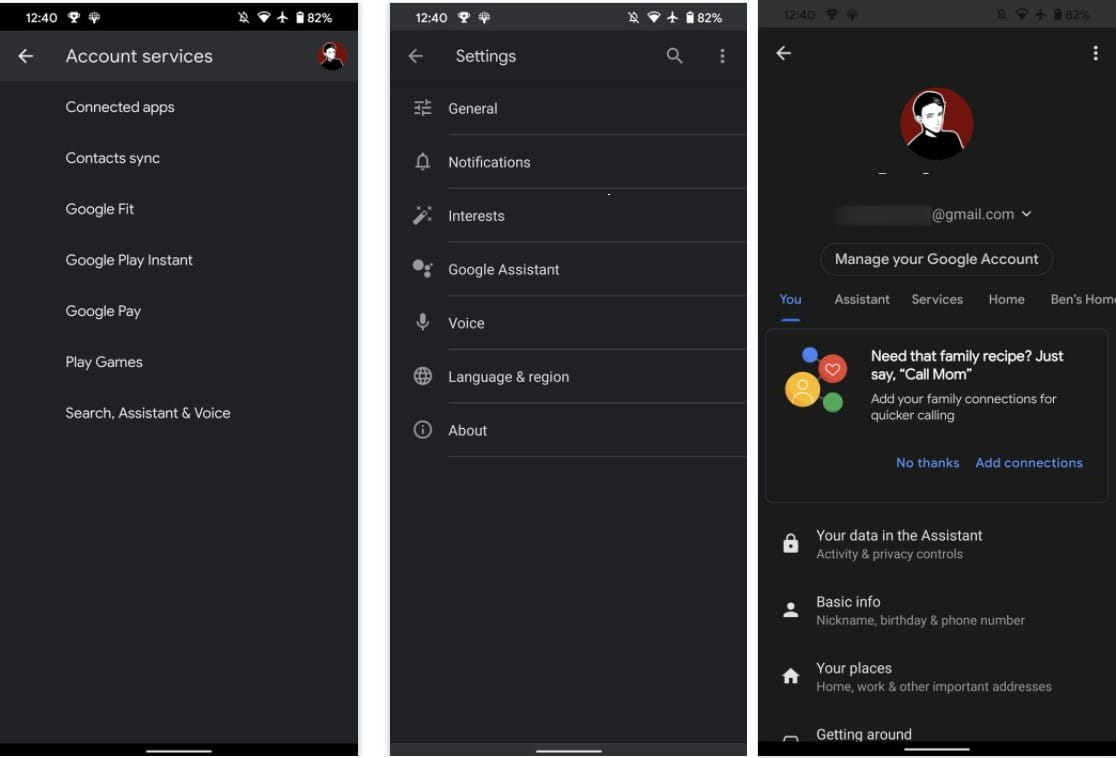
هذه هي الأقسام الأكثر فائدة ضمن علامة التبويب “من أجلك“:
- أماكنك: أدخل عنواني منزلك وعملك ، وكذلك أي مكان آخر تُريد أن يقوم المساعد بتسميته باسمه. هذا يجعل التنقل سهلاً ، ربما أثناء استخدام Android Auto في سيارتك.
- الأشخاص: أضف أفراد العائلة حتى يعرف المساعد من هي “الجدة”.
- الأخبار: اختر مصادر الأخبار المُفضلة لديك ، والتي تُستخدم في ملخصك اليومي عندما تطلب من “مساعد Google” آخر الأخبار.
ضمن علامة التبويب المساعد ، ألق نظرة على ما يلي:
- صوت المساعد: غيّر طريقة الأصوات التي يستخدمها المساعد.
- المحادثة المستمرة: قم بتمكين هذا الخيار وسيستمع مساعد Google إلى أسئلة المتابعة مباشرةً بعد الانتهاء من التحدث إليك.
- Voice Match: علم مساعدك كيف يبدو صوتك من أجل التعرف عليه بشكل أفضل.
- التحكم في المنزل: إذا كنت تستخدم أجهزة منزلية ذكية ، فقم بإعدادها للعمل مع المساعد هنا.
- الروتينات: ميزة مفيدة بشكل لا يصدق ؛ تُتيح لك روتينات مساعد Google إعداد مجموعات من الإجراءات التي تعمل بأمر واحد.
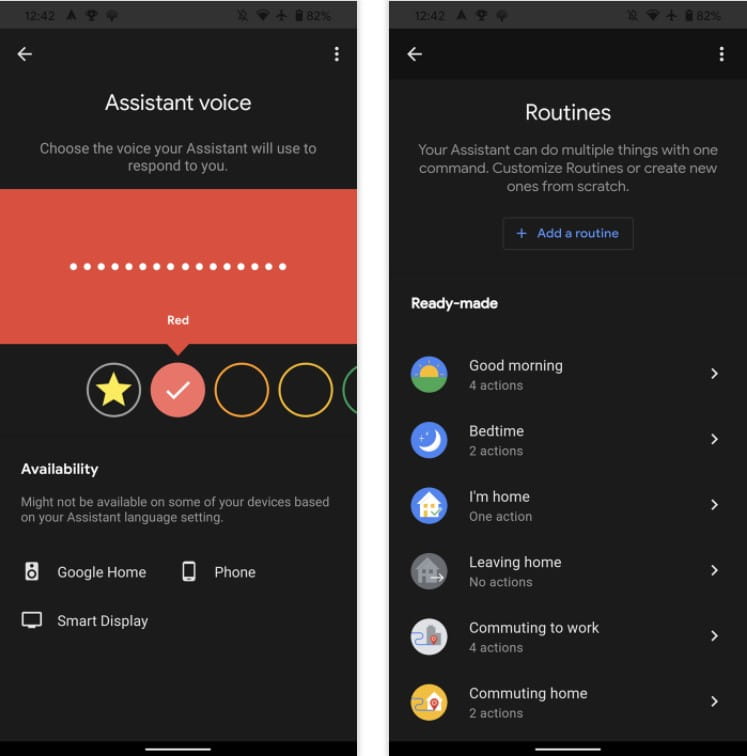
أخيرًا ، ضمن الخدمات ، ألق نظرة على الخيارات التالية:
- الملاحظات والقوائم: اختر خدمة لمزامنة ملاحظات مساعد Google معها.
- الموسيقى: قم بتعيين خدمة بث الموسيقى المفضلة لديك حتى يعرف مساعد Google ما التطبيق الذي سيتم تشغيل طلباتك عليه.
تُؤثر معظم الإعدادات الأخرى هنا على “مساعد Google” بطريقة ما ، ولكن هذه هي الإعدادات الأكثر فائدة. من السهل أيضًا إصلاح مساعد Google عندما لا يعمل.
كيفية إيقاف تشغيل مساعد Google
يُمكنك تعطيل مساعد Google إذا لم تستخدم هذه الميزة مطلقًا أو كنت قلقًا بشأن الاستماع إليك من طرف Google.
للقيام بذلك ، عد إلى نفس القائمة أعلاه: الإعدادات -> Google -> خدمات الحساب -> البحث والمساعد والصوت -> مساعد Google. قم بالتبديل إلى علامة التبويب المُساعد في الجزء العلوي ، ثم اختر الهاتف (أو اسم جهازك) في الجزء السفلي للوصول إلى الخيارات المُخصصة لجهازك. هناك ، قم بتعطيل شريط تمرير مساعد Google لإيقاف تشغيل الميزة.
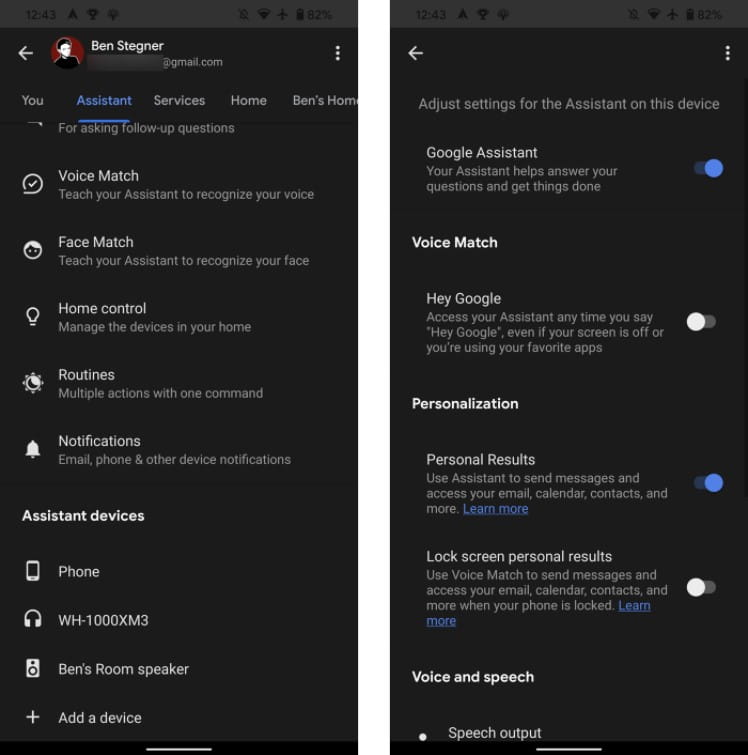
بمجرد القيام بذلك ، إذا حاولت تشغيل مساعد Google في المستقبل ، فسترى مطالبة بإعادة تشغيل الميزة. يُمكنك أيضًا اتباع ما ورد أعلاه لإعادة تشغيل المساعد إذا كنت تُفضل ذلك.
هل أنت جاهز للعمل مع مساعد Google؟
لقد ألقينا نظرة على ما يجب أن تعرفه لبدء استخدام مساعد Google. أنت الآن تعرف ما يفعله ، وما إذا كان لديك ، وكيفية استخدامه. تُعتبر الأوامر الصوتية مفيدة للغاية ، لذا فأنت في حالة جيدة إذا لم تستخدم المساعد بعد.
إذا كنت تحب الأوامر الصوتية ، فلماذا لا تذهب أبعد من ذلك وتُحاول التحكم في Android بالكامل بصوتك؟







